Ahhoz, hogy számítógépének személyes megjelenést adjon, mindenféle dolgot meg kell tennie vele. Például megváltoztathatja a háttérképet, kiválaszthatja a kívánt böngészőt stb.
De lehetőség van a tálca helyének megváltoztatására is. Alapértelmezés szerint a kijelző alján találja, de néhány ide-oda kattintással elhelyezheti a képernyő oldalára vagy tetejére.
A tálca pozíciójának módosítása Windows 10 rendszerben
A tálca helyzetének megváltoztatásához kattintson jobb gombbal a tálcán egy üres helyre, majd kattintson a Tálca beállításaira.
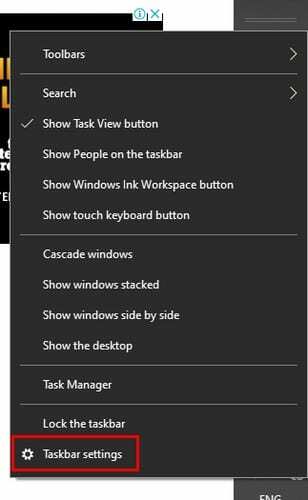
Miután a Tálca beállításaiban van, görgessen lefelé, amíg meg nem jelenik a legördülő menü a tálca helyének módosításához. Lehetőséget fog látni a hely balra, felülre, jobbra vagy lenti módosítására.
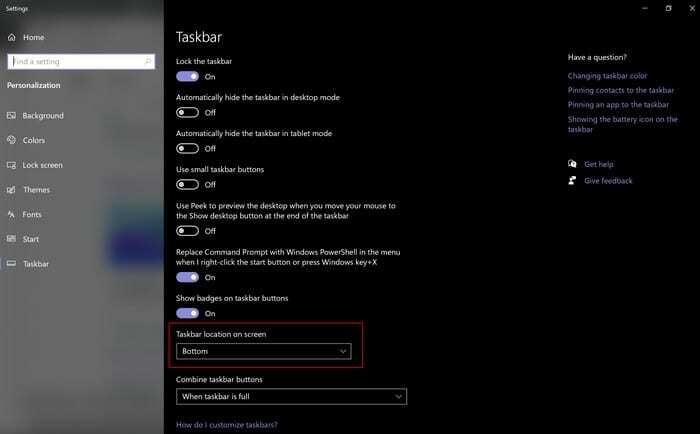
Oldja fel és húzza a tálcát
Lehetőség van arra is, hogy áthelyezze a tálcát anélkül, hogy be kellene lépnie a számítógép beállításaiba.
- Kattintson a jobb gombbal egy üres helyre a tálcán
- Győződjön meg arról, hogy a Tálca opciónál nincs pipa
- Kattintson a bal gombbal a tálcára, és húzza az új helyére
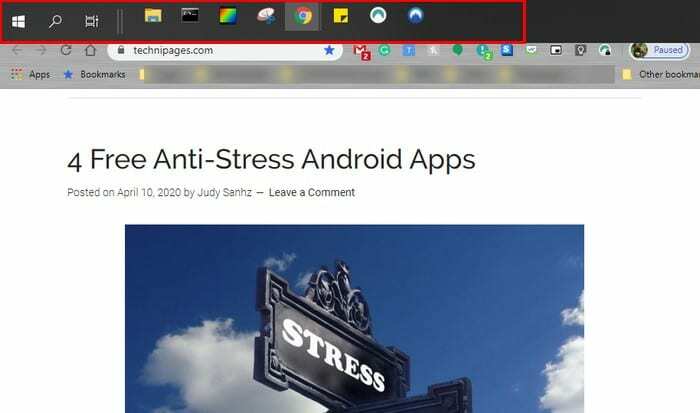
Következtetés
Amíg meg nem szokja a tálca új helyét, a kurzor megtalálja az utat a tálca régi helyére. Mit gondol, hova helyezi el a tálcát? Tudassa velem az alábbi megjegyzésekben.